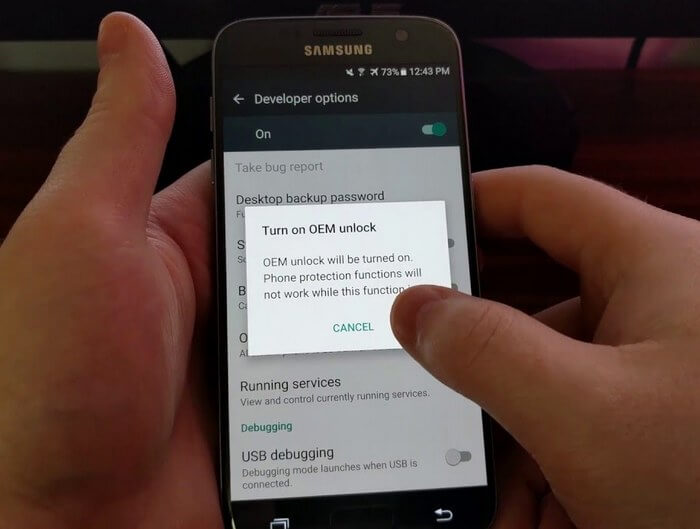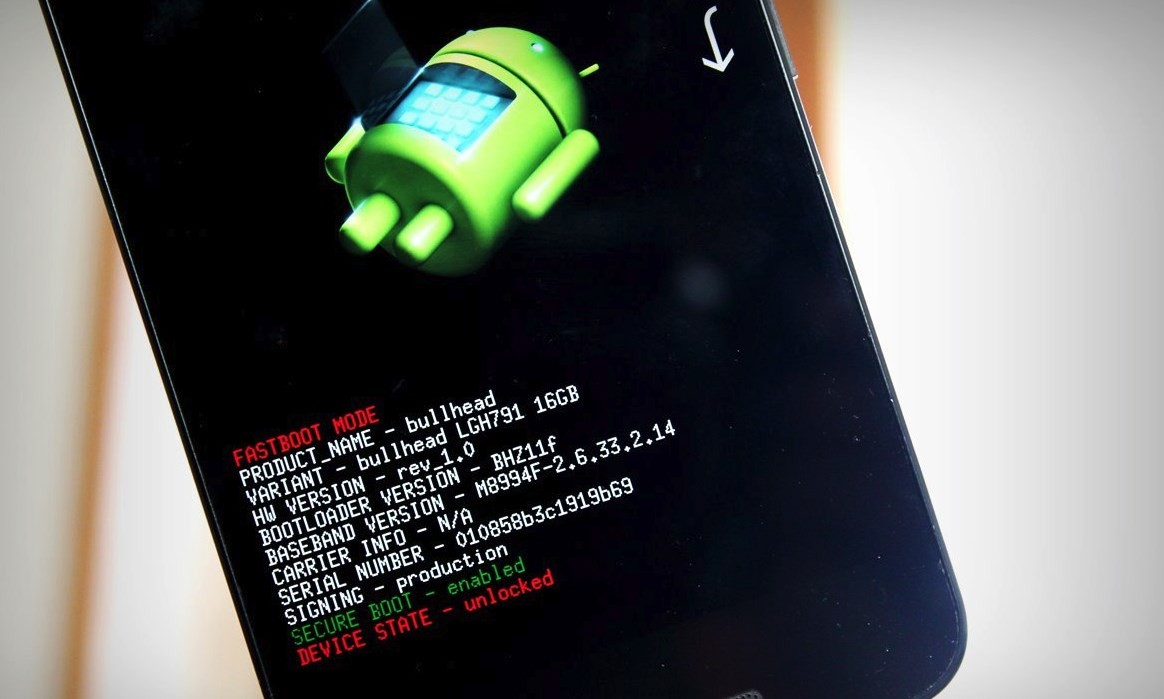- OEM-разблокировка на смартфоне — что это и зачем нужно?
- Мобильные устройства изнутри. Снятие блокировки загрузчика планшета
- 1. Введение
- 2. Снятие блокировки загрузчика
- 2.1. Как стать «разработчиком»
- 2.2. Выполнение заводской разблокировки
- 2.3. Непосредственное снятие блокировки загрузчика
- 3. Заключение
- Как исправить проблему « OEM-разблокировка неактивна » или « OEM-разблокировка отключена »
- Причины, по которым опция OEM-разблокировки может быть неактивна
- 1. Вы недавно разблокировали / повторно заблокировали загрузчик
- 2. Загрузчик уже разблокирован
- 3. OEM-разблокировка может быть недоступна для определенных устройств и регионов.
- Разные решения для выделенной серым цветом опции разблокировки OEM
- Очистить раздел кэша
- Выполните сброс к заводским настройкам
OEM-разблокировка на смартфоне — что это и зачем нужно?
Как OEM-разблокировка помогает пользователям получить root-права и защитить данные в телефоне?
В Android 5.0 Lollipop добавили новую функцию безопасности — она называется OEM-разблокировка. Опция снимает блокировку с загрузчика операционной системы и открывает доступ к дополнительным возможностям, которые скрыты от пользователей. Напомним, что загрузчик — это средство, которое устанавливает параметры загрузки системы в соответствии с конфигурационными файлами. Чтобы пользователи не навредили безопасности своих гаджетов, разработчики их скрывают.
Одна из основных целей OEM-разблокировки — установка кастомной прошивки. Кастомная прошивка — версия операционной системы, которые отличается от базовой, предусмотренной производителем мобильного устройства. Если не снять блокировку, в загрузчике также будет доступна только опция сброса гаджета до заводских параметров. В этом случае сбросятся все настройки и очистится память смартфона.
Также OEM-разблокировка нужна для получения root-прав, которые еще известны как права суперпользователя. Например, благодаря ним можно отключить навязчивую рекламу в приложениях, даже если включен интернет.
Если пользователь потеряет гаджет, и кто-то попытается получить доступ к персональным данным, с отключенной OEM-разблокировкой у злоумышленника это сделать не получится. У каждого гаджета свой алгоритм разблокировки. Есть мобильные устройства, которые «залочены» под конкретного сотового оператора, и поэтому выполнить данную операцию практически невозможно.
Источник
Мобильные устройства изнутри. Снятие блокировки загрузчика планшета
1. Введение
Создание самодельных, custom, прошивок или даже просто замена заставок в мобильных устройствах (МУ) предполагает возможность установки образов разделов, созданных сторонним разработчиком, а не производителем. Для этого требуется разблокировка загрузчика МУ.
Этот процесс ранее существенно различался в зависимости от производителя, но в последнее время по-немногу стал приходить к стандартному виду. Поэтому, почти все, что описано ниже, может использоваться как практическое руководство для работы на МУ многих производителей.
Мы же с Вами остановимся на детальном пошаговом руководстве по снятию блокировки загрузчика планшета YB1-X90L, основанном на моем опыте.
2. Снятие блокировки загрузчика
В планшете YB1-X90L производитель предусмотрел возможность самостоятельного снятия блокировки загрузчика ОС самим пользователем. Для этого предварительно необходимо выполнить следующие действия:
- стать разработчиком;
- выполнить заводскую разблокировку загрузчика.
2.1. Как стать «разработчиком»
Любое МУ, вышедшее от разработчика, имеет специальный раздел команд, предназначенный для выполнения настроек и тестирования аппаратного и программного обеспечения Вашего МУ. Но эти команды не нужны простому пользователю в его ежедневном процессе общения с МУ. Поэтому изначально они скрыты от Вас, а чтобы получить доступ, нужно выполнить своеобразный шаманский танец с бубном.
Для выполнения этой операции нужно в загруженном планшете открыть приложение Настройки, перейти в раздел настроек Система и выбрать пункт меню Об устройстве. В открывшемся меню нужно найти пункт Номер сборки, который расположен почти в самом низу списка,

Рис.1.Меню Об устройстве
и нажать на нем 7 раз. Должно появиться сообщение Вы являетесь разработчиком.
После этого вернитесь в раздел настроек Система. В связи с выполнением предыдущих действий в нем появится дополнительный пункт меню Для разработчиков, которого ранее не было:

Рис.2. Меню Для разработчиков
Все, планшет признал Вас разработчиком и Вам стали доступны новые интересные команды, например:
- Отладка по USB, позволяющая включить режим отладки при подключении планшета к компьютеру по USB;
- Работающие приложения, позволяющая просматривать и управлять работающими приложениями планшета;
- Заводская разблокировка, команда, позволяющая разблокировать загрузчик.
Теперь можно переходить непосредственно к снятию заводской блокировки.
2.2. Выполнение заводской разблокировки
ПРИМЕЧАНИЕ. Приступив к работам над прошивкой планшета, первое, что надо сделать, так это разрешить режим отладки по USB.
Для этого, не выходя из меню Для разработчиков, установите переключатель, расположенный рядом с этой командой во включенное состояние. Сразу появится предупреждение:

Рис.3.Предупреждение о вкл. отладки по USB
При положительном ответе режим отладки будет включен:

Рис.4.Вкл. режима «Отладка по USB»
Теперь, если во время работ произойдет сбойная ситуация, например:
- планшет при загрузке будет доходить до вывода logo-картинки и зависать;
- планшет перестанет загружаться совсем, т.е. даже не показывать logo;
- будет самостоятельно перегружаться;
у Вас будет шанс восстановить его работоспособность, подключившись к нему с ПК, используя ADB.
Здесь же выполните команду Заводская разблокировка. Для чего установите переключатель, расположенный рядом с этой командой во включенное состояние. При этом появится предупреждение:

Рис.5.Запрос на вкл.завод.разблокировки
При положительном ответе режим разблокировки будет включен:

Рис.6.Вкл.режима «Заводская разблокировка».
Думаете все, загрузчик планшета разблокирован? Не-е-е-т, производитель только РАЗРЕШИЛ Вам использовать возможность снятия блокировки загрузчика, которая выполняется при помощи команд FASTBOOT в режиме FASTBOOT MODE. Если не знаете, что это за режим и как в него попасть, читайте.
2.3. Непосредственное снятие блокировки загрузчика
Со стороны системы безопасности ОС Android это выглядит так: снять блокировку можно только при помощи команд FASTBOOT, которым требуется разрешение доступа, полученное осознанно со стороны пользователя, ставшего разработчиком.
Для снятия блокировки загрузчика необходимо выполнить следующие действия:
- установить на компьютер (ПК), который подключается к планшету, драйвера для работы через ADB.
- выполнить команду в режиме FASTBOOT MODE
Т.е. перегружаем планшет в режим FASTBOOT MODE, при этом на экране в списке параметров видна надпись Bootloader locked. Подключаем планшет через USB-кабель к ПК и в терминале ПК выполняем команду
На планшете появится запрос на выполнение очистки раздела data.

Рис.7.Запрос на очистку раздела data.
Если Вы ответите Yes, то планшет выполнит очистку и снимет блокировку. Если ответите No, то ни очистки, ни снятия блокировки не произойдет.
После снятия блокировки загрузчика при входе в режим FASTBOOT MODE на экране в списке параметров надпись сменится на LOCK STATE — unlocked:

Рис.8.Загрузчик разблокирован
Для возврата блокировки нужно выполнить обратную команду
ВНИМАНИЕ. При восстановлении блокировки загрузчика срабатывает еще одно правило безопасности: чтобы никому не удалось прочитать Ваши данные или занести внутрь планшета «заразу» снова ПОЛНОСТЬЮ ОЧИЩАЕТСЯ раздел data, уничтожая все содержимое.
Вместо набора вышеуказаных команд можно запустить на ПК командный файл fb_unlock_YB.bat следующего содержания:
Для проверки выполнения установки/снятия блокировки загрузчика в этом случае рядом с командным файлом будут созданы два служебных файла, содержащие параметры настроек загрузчика планшета:
- 1_Y.txt — до выполнения операции:
Рис.9.Параметры настроек загрузчика до операции - 2_Y.txt — после выполнения операции:
Рис.10Параметры настроек загрузчика после операции
Нас интересуют параметры (bootloader) unlocked (первая строка файла) и (bootloader) device-state (пятая строка файла). До выполнения операции первая строка имеет вид (bootloader) unlocked: no, а пятая — (bootloader) device-state: locked, т.к. загрузчик заблокирован. После выполнения — (bootloader) unlocked: yes и (bootloader) device-state: unlocked соответственно, т.е. загрузчик планшета разблокирован.
3. Заключение
Мы рассмотрели как выполняется разблокировка загрузчика планшета YB1-X90L. Следующий раз попробуем установить на него custom recovery, чтобы получить, например, «права Бога», т.е. ROOT-доступ, возможность переразметки памяти или установки custom firmware и т.п.
Источник
Как исправить проблему « OEM-разблокировка неактивна » или « OEM-разблокировка отключена »
С тех пор, как пользователи поняли, что их телефоны Android способны на большее, чем то, что предлагают производители, укоренение набирает обороты. Если вы пытаетесь включить такие функции, как VoLTE, которые ваш производитель по какой-то причине отключил, или пытаетесь исправить конкретную ошибку при работе с телефоном, существует множество исправлений, которые могут принести вам рутирование вашего Android.
Самый первый шаг рутирования вашего Android-устройства требует от вас «Включить OEM-разблокировку», что является функцией, спрятанной в параметрах разработчика. Однако некоторые пользователи сталкивались с тем, что эта функция была выделена серым цветом в параметрах разработчика, независимо от версии Android или производителя их устройства. Мы проанализировали форумы, чтобы выяснить, почему эта проблема возникает на определенных устройствах и как вы можете самостоятельно исправить параметр «Включить OEM-разблокировку».
Причины, по которым опция OEM-разблокировки может быть неактивна
1. Вы недавно разблокировали / повторно заблокировали загрузчик
Учитывая, что некоторые OEM-производители Android считают вашу гарантию недействительной после разблокировки загрузчика, можно с уверенностью предположить, что они не полностью поддерживают вас. В любом случае, когда вы это сделаете разблокировать или повторно заблокировать в загрузчик вашего устройства Android, опция «Разблокировать OEM» в параметрах разработчика может быть серый. На некоторых устройствах пользователи сталкивались с тем, что система отключает этот параметр на период 7 дней, но это может варьироваться в зависимости от устройства.
2. Загрузчик уже разблокирован
Как бы легко это ни казалось, одна из причин, по которой вы не можете переключить кнопку OEM-разблокировки в параметрах разработчика, может заключаться в том, что загрузчик вашего устройства Android уже разблокирован.
На устройствах под управлением Android 7.x Nougat этот параметр автоматически становится серым после того, как загрузчик устройства был разблокирован ранее. Чтобы подтвердить эту теорию, вы можете проверить, разблокирован ли загрузчик вашего устройства.
- Откройте параметры разработчика и включите USB отладки.
- Запустить Минимальный ADB и Fastboot инструмент на компьютере и подключите телефон с помощью кабеля USB.
- Введите следующую команду, чтобы убедиться, что ваше устройство обнаружено компьютером:
- Теперь введите следующую команду, чтобы перевести устройство в режим загрузчика:
- На экране устройства вы сможете увидеть СОСТОЯНИЕ УСТРОЙСТВА как «заблокирован» или «разблокирован», подтверждая статус загрузчика.
Если он говорит, что разблокирован, то это означает, что, поскольку загрузчик уже разблокирован, опция разблокировки OEM была выделена системой серым цветом, поскольку ее цель уже выполнена.
Связанный:
Распространенные проблемы Galaxy S9 и их решения [Ask us for help]
3. OEM-разблокировка может быть недоступна для определенных устройств и регионов.
Как бы нежелательно это ни было для конечного пользователя, но бренд, у которого вы покупаете свое устройство Android, и даже сетевой оператор что ваше устройство привязано к может определять как вы используете свой мобильный телефон. В случае Возможность разблокировки OEM, это напрямую зависит от определенных сетевых операторов, и если сетевой оператор установил статус загрузчика на «заблокирован», нет никакого способа обойти это. Хотя некоторые OEM-производители Android предлагают возможность разблокировать загрузчик без каких-либо вопросов, ваш регион также может сыграть в этом свою роль.
Разные решения для выделенной серым цветом опции разблокировки OEM
Группа пользователей сообщила, что отсутствующая возможность включить OEM-разблокировку на их устройствах Android была восстановлена после очистки кеша устройства и даже выполнения заводского сброса.
Очистить раздел кэша
- Выключите устройство Android, а затем нажмите и удерживайте ОбъемВверх а также Мощность кнопку одновременно.
- Выпустить Мощность кнопку, когда появится логотип, но продолжайте удерживать Увеличить громкость кнопка.
- На экране восстановления Android с помощью кнопки уменьшения громкости перейдите к очистить раздел кэша и нажмите Мощность кнопку, чтобы выбрать его.
- Использовать Звук тише кнопка для выбора Да удалить все данные пользователя, а затем нажмите кнопку питания для подтверждения.
- Дождитесь завершения сброса и нажмите кнопку Мощность при появлении запроса с сообщением Перезагрузите систему.
Выполните сброс к заводским настройкам
- Выключите устройство, а затем нажмите и удерживайте Увеличить громкость а также Мощность кнопку одновременно.
- Выпустить Мощность при появлении логотипа Samsung, но продолжайте удерживать Увеличить громкость
- На экране восстановления Android с помощью кнопки уменьшения громкости перейдите к удалить данные / сброс настроек и нажмите Мощность кнопку, чтобы выбрать его.
- Использовать Звук тише кнопка для выбора Да удалить все данные пользователя, а затем нажмите кнопку питания для подтверждения.
- Дождитесь завершения сброса и нажмите кнопку Мощность при появлении запроса с сообщением Перезагрузите систему.
Какое из этих решений помогло вам восстановить отсутствующую опцию «Включить OEM-разблокировку» на вашем устройстве Android?
Источник